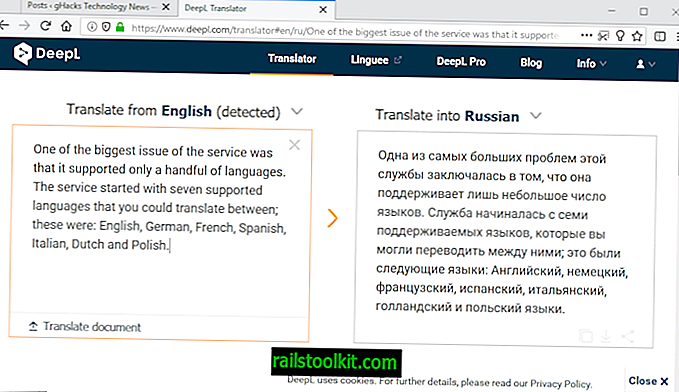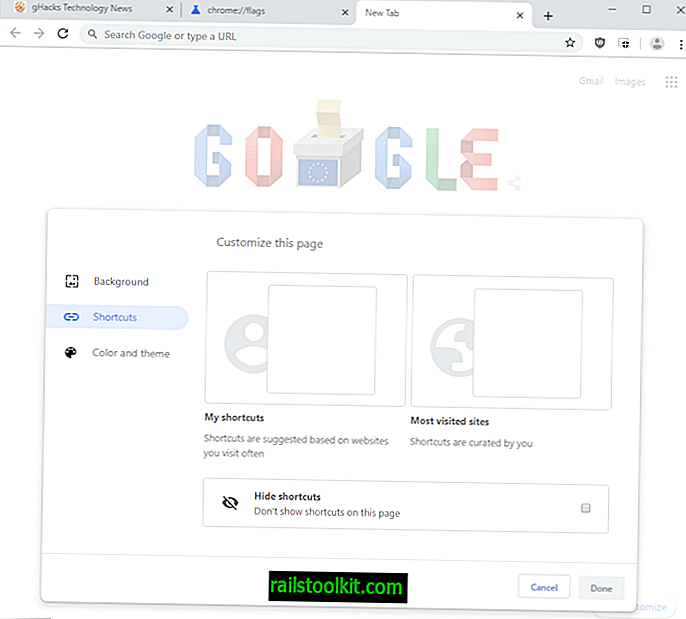Sekiranya komputer berjalan menggunakan penyesuai rangkaian berganda, katakan sambungan Ethernet dan sambungan Wi-Fi, ia menggunakan keutamaan untuk menentukan penyesuai mana yang hendak digunakan.
Nota : Panduan berikut adalah untuk Windows 10, tetapi ia harus berfungsi pada versi Windows sebelumnya yang sama rata untuk sebahagian besar.
Windows 10 melakukan tugas yang baik biasanya apabila ia datang untuk memilih penyesuai rangkaian yang tepat jika terdapat banyak pilihan. Kadang kala Windows mungkin salah, atau anda mungkin ingin memprioritaskan penyesuai yang berbeza daripada yang dipilih oleh Windows.
Memandangkan anda mungkin mempunyai beberapa penyesuai yang dipasang - fikir Ethernet, wayarles, VPN, dan mesin maya - anda mungkin perlu menyesuaikan manual keutamaan.
Ubah Prioriti Penyesuai Rangkaian di Windows 10
Anda mempunyai dua pilihan untuk mengubah keutamaan penyesuai pada Windows 10. Anda mungkin menggunakan PowerShell untuk itu, atau menavigasi jalan anda melalui satu siri menu antara muka rangkaian untuk melakukan perkara yang sama.
Saya lebih suka PowerShell, kerana lebih mudah dan memberi anda gambaran keseluruhan yang lebih baik tentang segala-galanya. Oleh itu, mari permulaan di sana.
Cara PowerShell

Perkara pertama yang perlu anda lakukan ialah membuka butang PowerShell yang baru:
- Ketik pada kunci Windows pada papan kekunci, ketik powerhell, tahan Shift dan Ctrl, dan klik pada pautan Windows PowerShell yang dipaparkan.
Ini membuka butang PowerShell yang tinggi. Ambil perhatian bahawa anda juga boleh melancarkan PowerShell dari tetingkap prom command yang tinggi dengan menaip powerhell. Tangkapan skrin di atas menunjukkan cara antara muka kelihatan seperti yang dilakukan dengan cara itu.
Perintah pertama yang anda mahu jalankan ialah Get-NetIPInterface . Ini memaparkan semua penyesuai rangkaian, nombor indeks antara muka mereka, dan metrik antara muka.
Indeks itu adalah nombor unik setiap penyesuai, metrik yang menjadi keutamaan penyesuai itu. Juga, ia menyenaraikan semua penyesuai yang dikenali oleh Windows pada masa itu.
Untuk mengubah keutamaan penyesuai, lihat lajur InterfaceMetric. Windows menyenaraikan keutamaan penyesuai, dan keutamaan semua penyesuai lain.
Jalankan arahan Set-NetIPInterface -InterfaceIndex "Indeks penyesuai yang ingin anda ubah keutamaan untuk" keutamaan baru "-InterfaceMetric penyesuai".
Contoh: Set-NetIPInterface -InterfaceIndex "11" -InterfaceMetric "90"
Ini mengubah keutamaan penyesuai 11 kepada nilai 90.
Penyesuai dengan nombor InterfaceMetric yang lebih rendah diutamakan berbanding penyesuai yang mempunyai nombor yang lebih tinggi.
Gunakan arahan Get-NetIPInterface untuk menyenaraikan jadual maklumat penyesuai sekali lagi untuk mengesahkan perubahan.
Kaedah antara muka
Jika anda lebih suka menggunakan antara muka pengguna grafik, anda juga boleh melakukannya. Perhatikan bahawa ia memerlukan sedikit klik, dan tidak seperti mudah seperti kaedah PowerShell.
Sebab utama untuk itu ialah anda tidak mendapat gambaran tentang semua keutamaan penyesuai rangkaian dalam antara muka pengguna grafik.
Walaupun anda secara teori dapat menyemak nilai bagi setiap penyesuai secara individu, ini bermakna lebih banyak mengklik dan tidak disyorkan. Saya cadangkan anda menjalankan arahan PowerShell Get-NetIPInterface untuk mendapatkan bacaan pada mereka secara langsung.
Langkah 1 : Ketik pada kunci Windows, ketik ncpa.cpl dan tekan Enter-key untuk memulakan. Ini membuka penyenaraian Rangkaian Sambungan.
Langkah 2 : Klik kanan pada penyesuai yang anda ingin mengubahkan keutamaan, dan pilih Properties dari menu konteks. Ini membuka tetingkap sifat penyesuai.
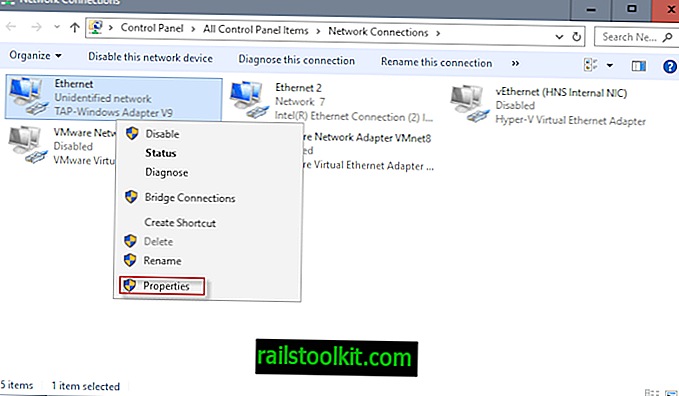
Langkah 3 : Cari Protokol Internet Versi 4 (TCP / IPv4), pilihnya, dan klik pada butang Properties. Nota: Jika sambungan anda adalah IPv6, sebaliknya pilih Protokol Internet Versi 6 (TCP / IPv6).
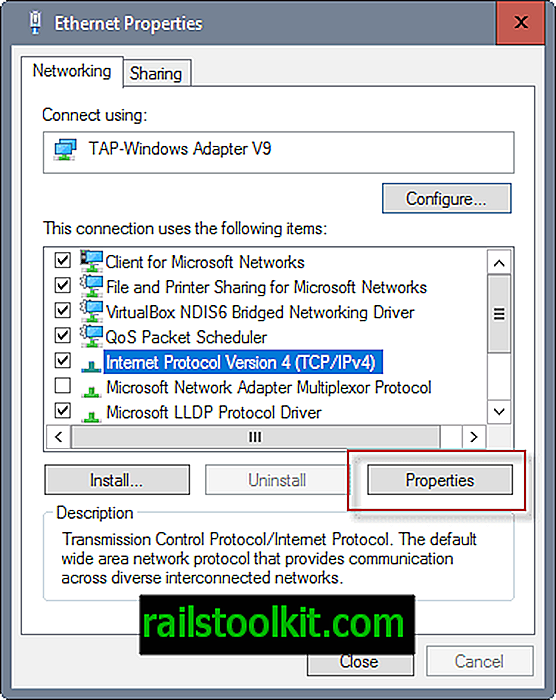
Langkah 4 : Cari butang Advanced pada tetingkap seterusnya yang terbuka dan klik padanya.
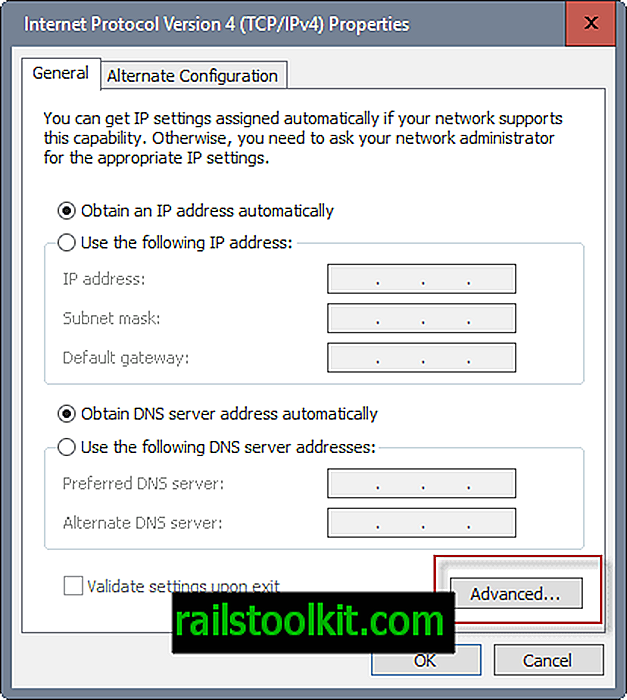
Langkah 5 : Di sana anda menemui metrik Antara Muka berhampiran bahagian bawah. Keluarkan tanda semak dari kotak metrik Automatik, dan masukkan nombor metrik Interface tersuai baru. Pastikan anda memilih nilai 2 atau lebih tinggi, kerana 1 dikhaskan untuk penyesuai gelung balik.
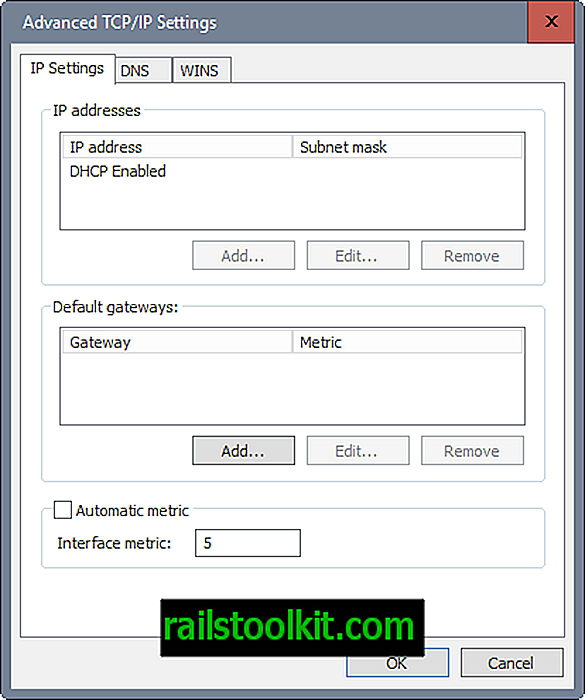
Langkah 6: Klik ok, dan ulangi proses untuk penyesuai rangkaian lain yang ingin anda ubah keutamaan.
Saya cadangkan anda mengesahkan keutamaan menggunakan arahan PowerShell yang digunakan di atas.
Sekarang Anda : Berapa banyak penyesuai dipasang pada PC anda?